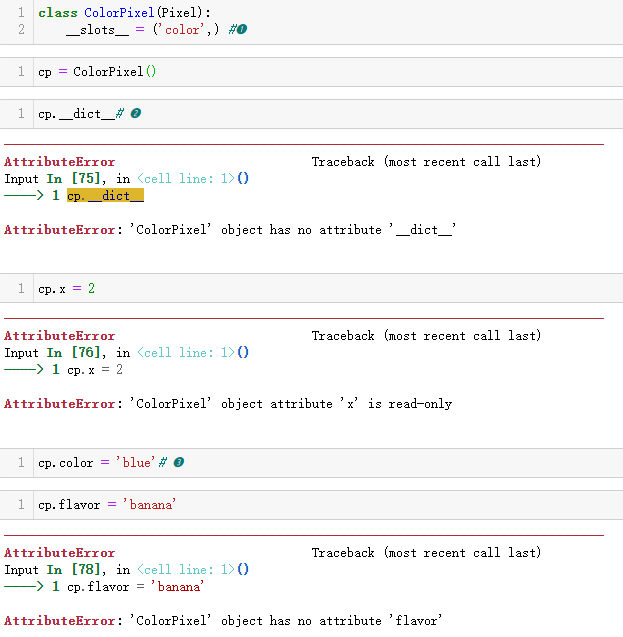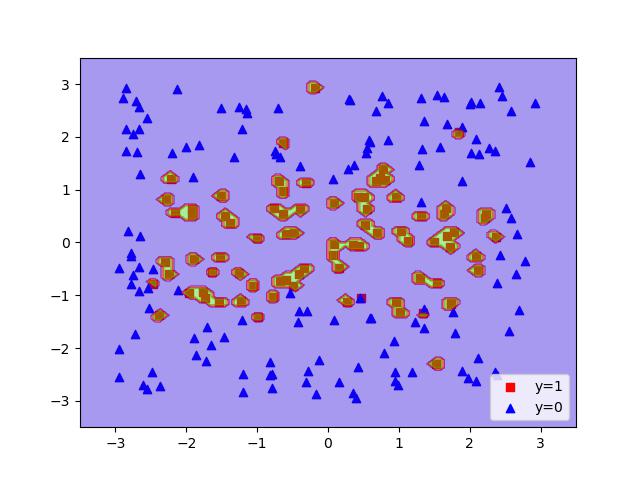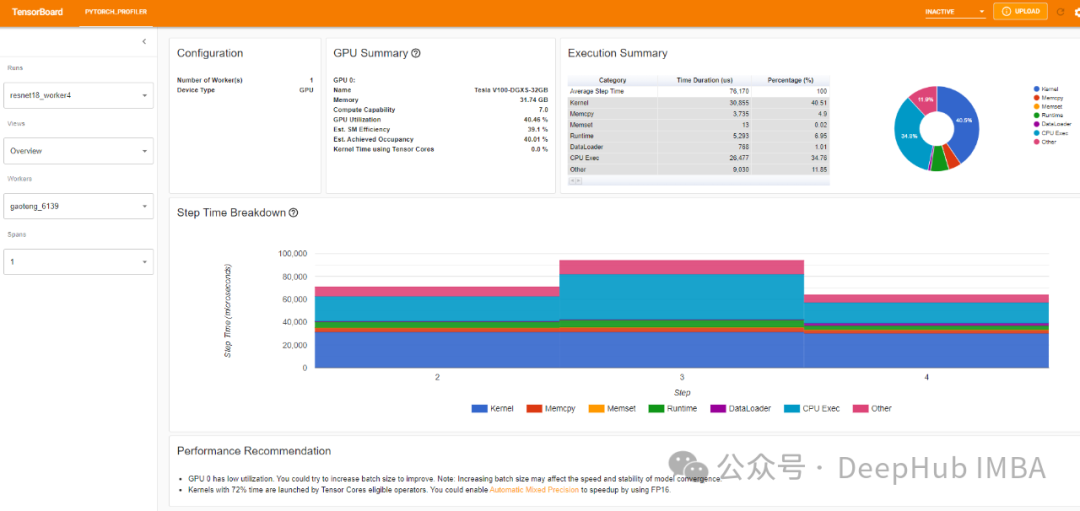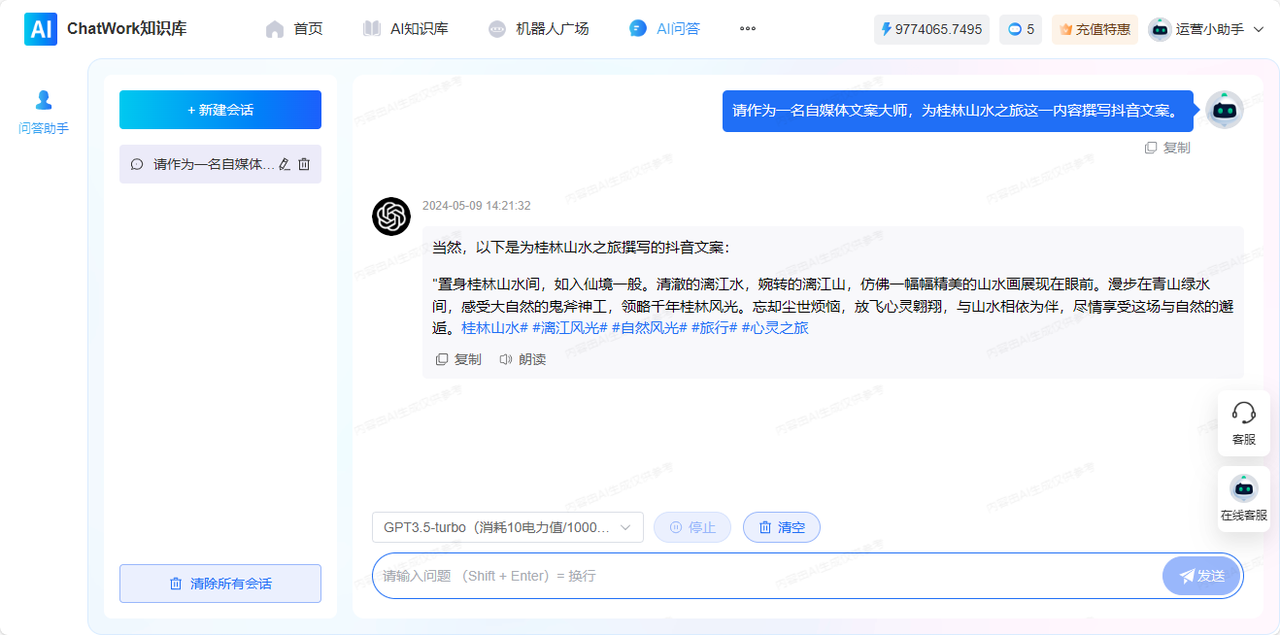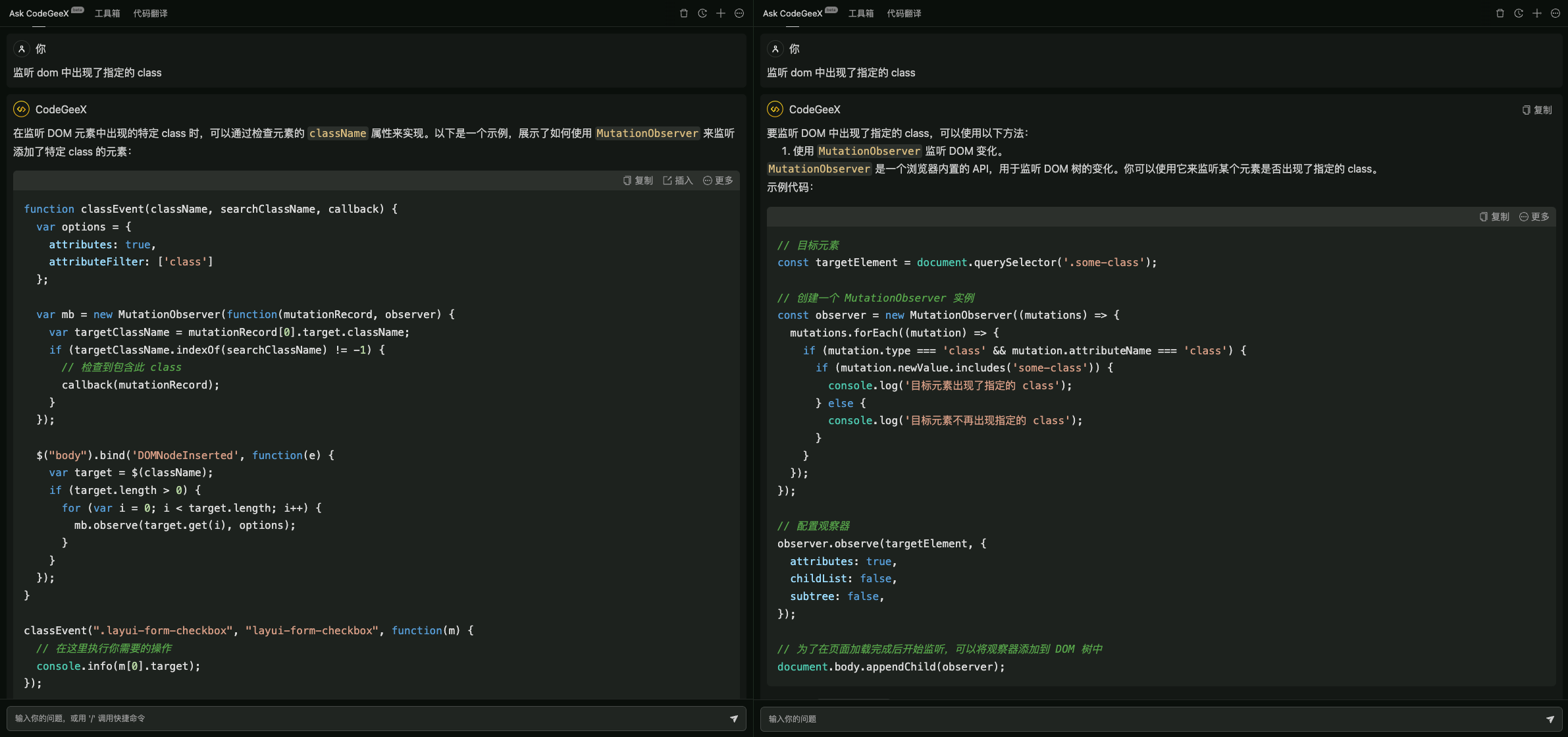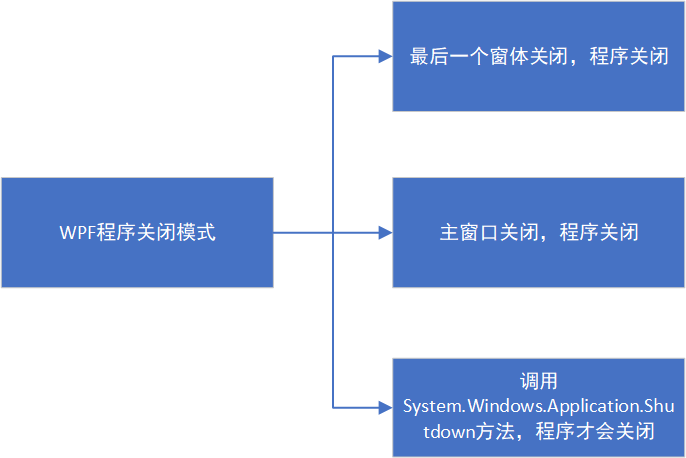HP Gen8服务器创建Raid(there are no physical disks attached)
原文地址:https://blog.51cto.com/tianhunyongheng/1606948HP最新的X86服务器是Gen8系列,这个系列使用了ACU工具来创建Raid,这是图形化界面,可以说是更友好了。
本来通常情况下如果是买了一台新的服务器,标配了两块硬盘,那么默认是做好了Raid1的,但是也有意外,由于本次PC server量大,出了不少这种情况,需要自己来手动配置Raid,这里使用我拍照的照片来讲解。
PC Server跟一般的PC不一样,如果不做raid,服务器是无法识别硬盘的,所以我们批量安装操作系统,报如下错误的(there are no physical disks attached-you will need to attach a supported drive to continue)便是没有做raid,然后开始做raid,再安装操作系统。
好了废话不多少,看图说话。
以下,是使用F10引导安装操作系统时,报找不到可用的物理磁盘,无法继续安装操作系统,所以要先做raid,让服务器能识别硬盘。

我们重新启动服务器,在进行到如下图界面,按F5,以进入到ACU配置视图

这是按了F5的画面

等待数分钟之后,进入到ACU界面,我们没看到任何的可用Raid信息,可以确认没配置Raid了

这里有个警告信息,我们来看一下,选中“array controller”下的“dynamic smart array B120i RAID”阵列卡

看右边的“warning”,提示阵列卡支持写的缓存,但是我们没有创建阵列,也没有使用,所以警示,所以这里可以忽略

好了,开始配置阵列,选中“array controller”下的“dynamic smart array B120i RAID”阵列卡,单击中间的“configure”选项

然后在新窗口中间,选择“create array”开始创建阵列

以下是我服务器的两块硬盘,勾选“select all”前面的复选框

选中后,如图显示

我们做raid1,其他根据自己需求选择,我这里没有需求,一律默认,下一步

这里是汇总信息,如确认无误,则单击“finish”完成

回到了开始的界面,但是在阵列卡下面已经有了阵列信息,说明此时raid1已经创建OK,而且也可以被服务器识别了。

单击“arrays”选择看看,有了一个做完raid1之后的逻辑磁盘,还可以看到本地的两块500G的本地磁盘。

至此,磁盘阵列Raid已经创建完成,重启之后使用F10来开始引导安装操作系统吧。